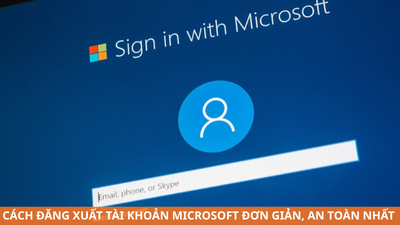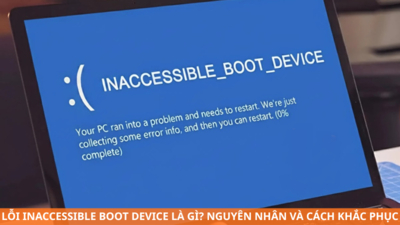Trong thời đại số hóa ngày nay, định dạng PDF đã trở thành lựa chọn hàng đầu cho việc lưu trữ và chia sẻ tài liệu nhờ tính bảo mật cao cùng khả năng hiển thị đa dạng trên nhiều thiết bị. Tuy nhiên, với những file PDF có kích thước lớn, việc upload lên mạng hoặc gửi qua email thường gặp trở ngại về thời gian và băng thông. Là đơn vị chuyên cung cấp dịch vụ sửa chữa laptop tại Đà Nẵng với hơn 10 năm kinh nghiệm, Techcare.vn hiểu rõ những thách thức này và sẽ hướng dẫn chi tiết cách nén file PDF để giảm dung lượng một cách tối ưu, đảm bảo chất lượng tài liệu không bị ảnh hưởng đáng kể.
Tại Sao File PDF Lại Có Dung Lượng Lớn?
Trước khi tìm hiểu cách nén, cần nắm rõ nguyên nhân khiến file PDF "phình to". Một tài liệu PDF thông thường có thể chứa nhiều thành phần khác nhau: văn bản, hình ảnh, font chữ nhúng, metadata và các đối tượng vector. Trong đó, hình ảnh chiếm phần lớn dung lượng, đặc biệt là ảnh có độ phân giải cao hoặc chưa được nén.
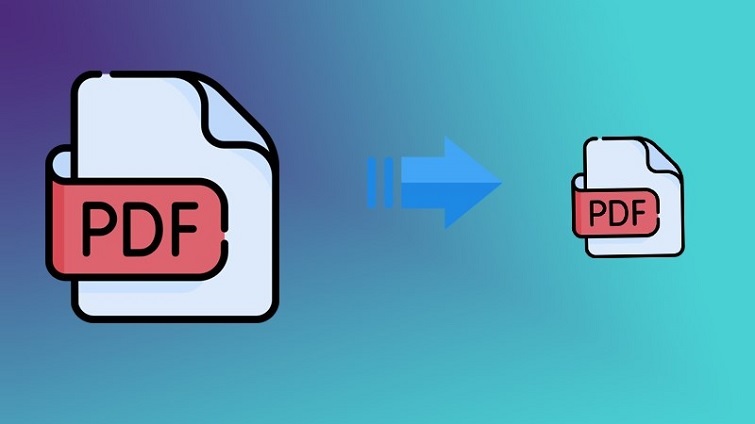
Tại sao lại cần nén file PDF?
Khi quét tài liệu giấy thành PDF, máy scan thường xuất file với DPI (dots per inch) rất cao - từ 300 đến 600 DPI. Trong khi đó, để xem trên màn hình máy tính hay gửi email, 150 DPI đã đủ rõ nét. Đây chính là khoảng trống mà ta có thể tận dụng để giảm dung lượng mà không ảnh hưởng đáng kể đến trải nghiệm người dùng.
Tham khảo thêm cách giải nén file trên điện thoại chỉ trong vòng một nốt nhạc
Các Loại Nén Dữ Liệu Phổ Biến Hiện Nay
Nén dữ liệu là kỹ thuật sử dụng thuật toán để giảm kích thước file bằng cách loại bỏ phần thừa hoặc mã hóa thông tin hiệu quả hơn. Với PDF, việc chọn loại nén phù hợp rất quan trọng để tránh mất mát dữ liệu không mong muốn. Dựa trên kinh nghiệm xử lý hàng loạt file PDF từ khách hàng, Techcare.vn phân loại hai kiểu nén chính:
Nén Không Mất Dữ Liệu (Lossless Compression)
Phương pháp này sử dụng các thuật toán như Huffman hoặc LZW để loại bỏ dữ liệu lặp lại mà không làm thay đổi nội dung gốc. Các phần mềm phổ biến như WinRAR hay 7-Zip thường áp dụng kiểu nén này, giúp giảm dung lượng PDF lên đến 20-50% tùy thuộc vào cấu trúc file.
Ưu điểm nổi bật:
- Giữ nguyên chất lượng: Toàn bộ văn bản, hình ảnh và liên kết được bảo toàn 100%.
- Dễ khôi phục: Khi giải nén, file trở về trạng thái ban đầu mà không mất gì.
Tuy nhiên, tỷ lệ nén không cao bằng kiểu lossy, và với PDF chứa nhiều hình ảnh, hiệu quả có thể hạn chế. Techcare.vn thường khuyến nghị lossless cho tài liệu văn bản quan trọng như hợp đồng hoặc báo cáo tài chính, nơi độ chính xác là yếu tố then chốt.
Nén Mất Dữ Liệu (Lossy Compression)

Ngược lại, kiểu nén này chấp nhận loại bỏ một phần dữ liệu không thiết yếu, thường áp dụng cho hình ảnh hoặc âm thanh trong PDF. Các công cụ như Adobe Acrobat hoặc các dịch vụ trực tuyến sử dụng thuật toán JPEG cho hình ảnh, giảm dung lượng lên đến 90% nhưng có thể làm mờ chi tiết.
Ưu điểm:
- Giảm kích thước đáng kể: Lý tưởng cho file PDF đa phương tiện như catalog sản phẩm hoặc bài thuyết trình.
- Tốc độ xử lý nhanh: Phù hợp với nhu cầu chia sẻ nhanh chóng.
Nhược điểm lớn là không thể khôi phục dữ liệu đã mất, nên chỉ dùng cho tài liệu không yêu cầu độ chính xác cao. Theo quan sát từ Techcare.vn, lossy thường gây vấn đề với hình ảnh chuyên môn như bản vẽ kỹ thuật, dẫn đến nhu cầu sửa chữa file hỏng từ khách hàng.
Để chọn đúng, hãy đánh giá nội dung PDF: Văn bản thuần thì lossless; hình ảnh nặng thì lossy với mức độ vừa phải.
Xem thêm: Ghép file PDF bằng Foxit Reader Xem thêm: Cách chuyển file XML sang PDF cực hay dân văn phòng nên biết Xem thêm: Cách bẻ khóa file rar online đơn giản và hiệu quả nhất
Cách Nén File PDF Trực Tuyến Không Cần Phần Mềm
Đối với người dùng cần giải pháp nhanh chóng mà không muốn cài đặt phần mềm, nén PDF trực tuyến là lựa chọn tối ưu. Techcare.vn đã thử nghiệm nhiều công cụ và thấy SmallPDF là một trong những dịch vụ đáng tin cậy, hỗ trợ nén lossless/lossy kết hợp.
Hướng dẫn chi tiết:
Bước 1: Truy cập trang web: https://smallpdf.com/vi/compress-pdf.
Bước 2: Chọn file: Nhấn "Chọn các tệp" hoặc kéo thả file PDF vào khung đỏ. Hỗ trợ lấy từ đám mây như Google Drive hoặc Dropbox.

Bước 3: Chờ xử lý: Dịch vụ tự động nén, thời gian tùy thuộc kích thước file và kết nối mạng. Thường giảm 40-70% dung lượng.
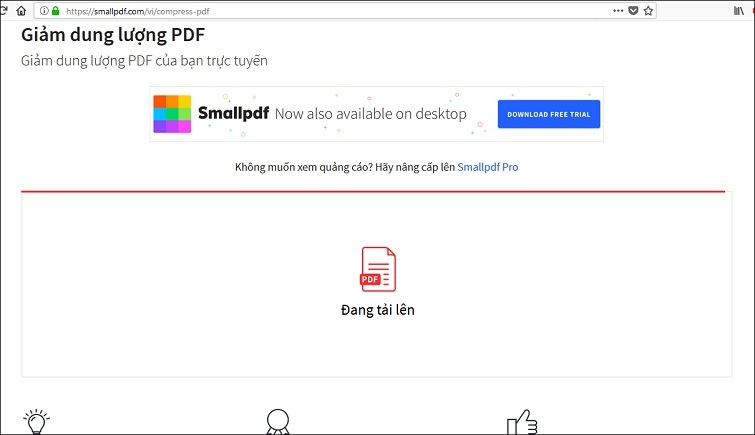
Bước 4: Tải về: Sau khi hoàn tất, tải file nén trực tiếp hoặc lưu lên đám mây.
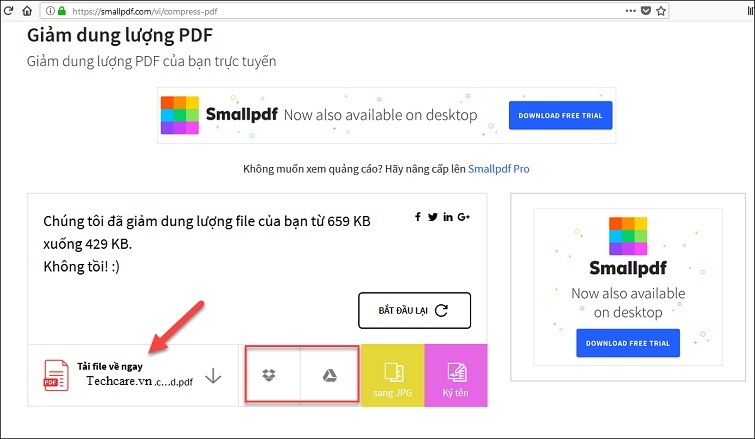
Lưu ý từ Techcare.vn: Kiểm tra bảo mật dữ liệu trước khi upload, vì file có thể tạm lưu trên server. Tránh dùng cho tài liệu bí mật. Nếu gặp lỗi, có thể thử các công cụ thay thế như ILovePDF hoặc Adobe Online Compressor.
Giảm Dung Lượng PDF Bằng Phần Mềm Free PDF Compressor
Nếu thường xuyên làm việc với PDF lớn, phần mềm chuyên dụng như Free PDF Compressor là giải pháp lâu dài. Phần mềm này miễn phí, dung lượng nhẹ (khoảng 2MB), và giao diện đơn giản, phù hợp ngay cả với người mới. Techcare.vn thường cài đặt công cụ này cho khách hàng sửa laptop để hỗ trợ quản lý file.
Tải phần mềm tại: http://www.freepdfcompressor.com/.
Hướng dẫn sử dụng:
Bước 1: Cài đặt và mở phần mềm: Chọn file PDF cần nén qua "Browse" ở ô PDF File. Chọn thư mục lưu qua "Save As" ở ô Output File (mặc định lưu cùng thư mục gốc).

Bước 2: Cài đặt chất lượng: Chọn một trong các tùy chọn:
- Screen: Độ phân giải thấp (72dpi), phù hợp xem màn hình, giảm mạnh dung lượng.
- eBook: Trung bình (150dpi), lý tưởng cho sách điện tử.
- Printer: Cao (300dpi), giữ chất lượng in ấn.
- Prepress: Giữ màu sắc nguyên vẹn (300dpi), dùng cho in chuyên nghiệp.
- Default: Dung lượng lớn nhưng an toàn nhất.
Bước 3: Nén file: Nhấn "Compress" và chờ thông báo hoàn tất.
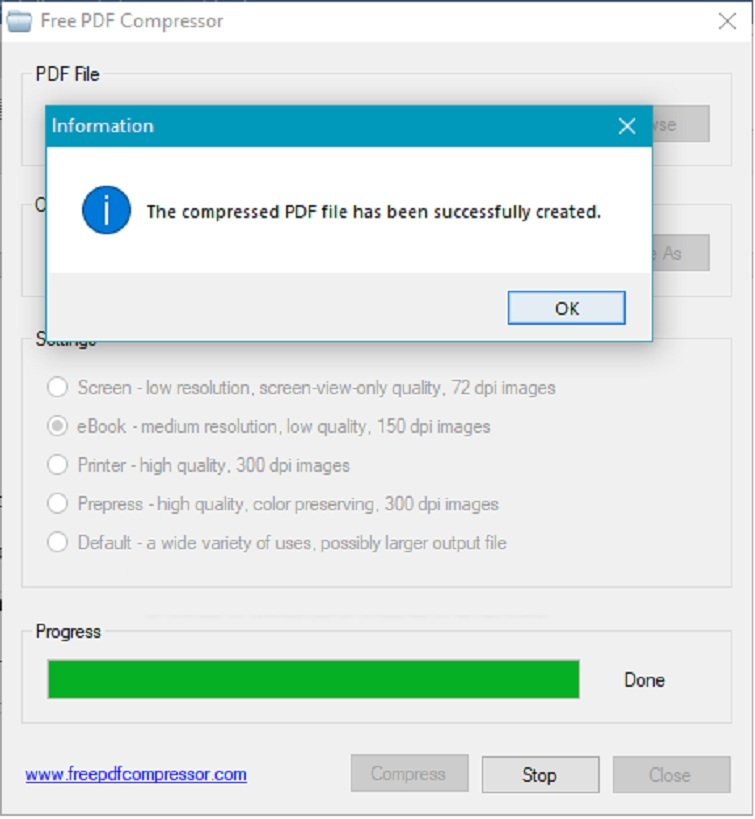
Bước 4: Kiểm tra kết quả: Dung lượng giảm 40-60%, kiểm tra file mới để đảm bảo không lỗi.
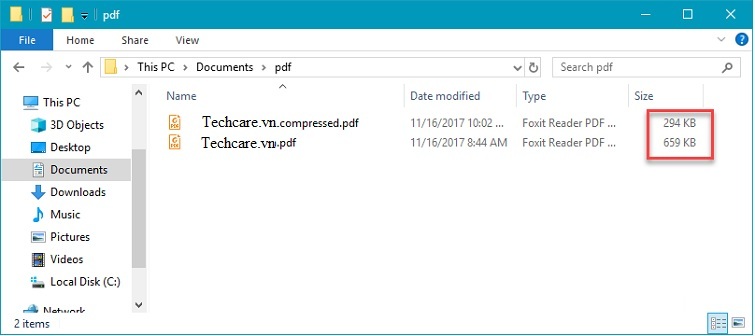
Techcare.vn lưu ý: Luôn sao lưu file gốc trước khi nén, đặc biệt với lossy. Nếu phần mềm gặp vấn đề trên laptop cũ, hãy liên hệ dịch vụ sửa chữa để cập nhật driver hoặc tối ưu hệ thống.
Những Sai Lầm Thường Gặp Khi Nén PDF
Qua nhiều năm hỗ trợ khách hàng, TechCare.vn ghi nhận một số lỗi phổ biến dẫn đến kết quả không mong muốn:
Nén nhiều lần liên tiếp: Một số người nghĩ rằng nén file đã nén sẽ giảm thêm dung lượng. Thực tế, điều này chỉ làm tăng thời gian xử lý và có thể giảm chất lượng thêm mà không giảm được bao nhiêu dung lượng. Nén một lần với cài đặt phù hợp luôn tốt hơn nén nhiều lần với cài đặt nhẹ.
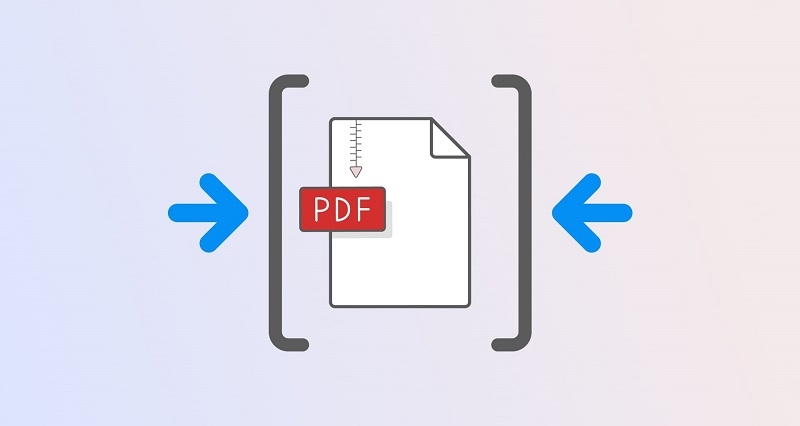
Quên kiểm tra font nhúng: Khi loại bỏ hoàn toàn font nhúng để giảm dung lượng, file có thể hiển thị sai trên máy không có font đó. Với font phổ biến như Arial hay Times New Roman thì ổn, nhưng với font đặc biệt cần cân nhắc kỹ.
Nén file đã được tối ưu: Nhiều PDF hiện đại từ các ứng dụng như Microsoft Word, Google Docs đã được tối ưu khá tốt. Nén thêm sẽ không giảm được nhiều dung lượng và có thể làm tăng dung lượng do thêm metadata từ công cụ nén.
Không backup trước khi nén: Luôn luôn giữ bản gốc. Quá trình nén không thể đảo ngược hoàn toàn, đặc biệt với hình ảnh.
Dùng cài đặt không phù hợp: Nén với cài đặt "screen" (72 DPI) cho file cần in, hoặc ngược lại giữ chất lượng "prepress" cho file chỉ xem trên điện thoại. Hiểu rõ mục đích sử dụng trước khi chọn mức nén.
Nén file PDF là kỹ năng thiết yếu trong thời đại số. Việc chọn phương pháp và công cụ phù hợp phụ thuộc vào nhiều yếu tố: mục đích sử dụng, yêu cầu bảo mật, khối lượng công việc và trình độ kỹ thuật.
TechCare.vn hy vọng những kiến thức và kinh nghiệm thực tế được chia sẻ trong bài viết này sẽ giúp bạn xử lý file PDF hiệu quả hơn. Nếu gặp khó khăn trong quá trình thực hiện hoặc cần tư vấn giải pháp cho tổ chức, đừng ngại liên hệ với đội ngũ chuyên gia của chúng tôi.